O tratamento de imagens no Photoshop pode ser uma arte à parte. Especialmente o ajuste de nitidez das imagens exige um trabalho preciso. Com a separação de frequências, você pode separar detalhes indesejados de estruturas importantes da imagem e, assim, ajustar a nitidez de forma direcionada. Essa técnica permite que você se concentre na nitidez em áreas específicas, sem afetar toda a imagem.
Principais descobertas
- A separação de frequências ajuda a ajustar a nitidez dos detalhes da imagem de forma direcionada.
- É importante separar a camada de estrutura da camada de cor.
- Use máscaras de camada para nitidez seletiva.
- O tratamento da imagem permanece em foco, mesmo em ajustes e correções de cor.
Instruções passo a passo
Primeiro, você observará a imagem na comparação antes e depois, segurando a tecla Alt e clicando no ícone do olho. A imagem que veio da câmera mostra diferenças em relação ao resultado editado que você deseja alcançar.
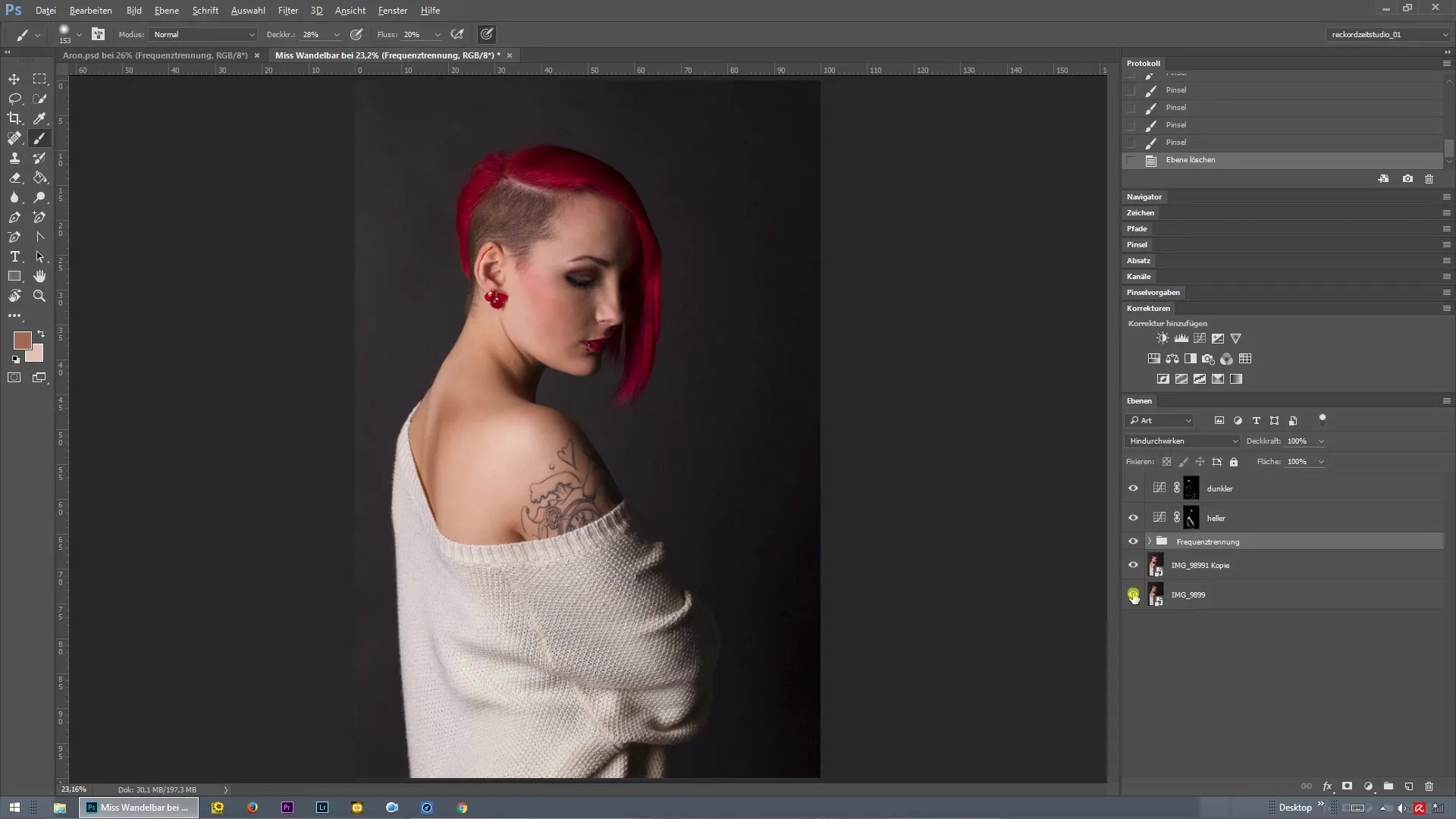
No próximo passo, você mescla a camada. Você pode mesclar a imagem em uma camada para aplicar a separação de frequências.
Agora, você executa a ação de separação de frequências. Primeiro, você reduz o raio, por exemplo, para quatro pixels, para ajustar a nitidez dos olhos. Confirme a configuração para trabalhar com a separação de frequências.
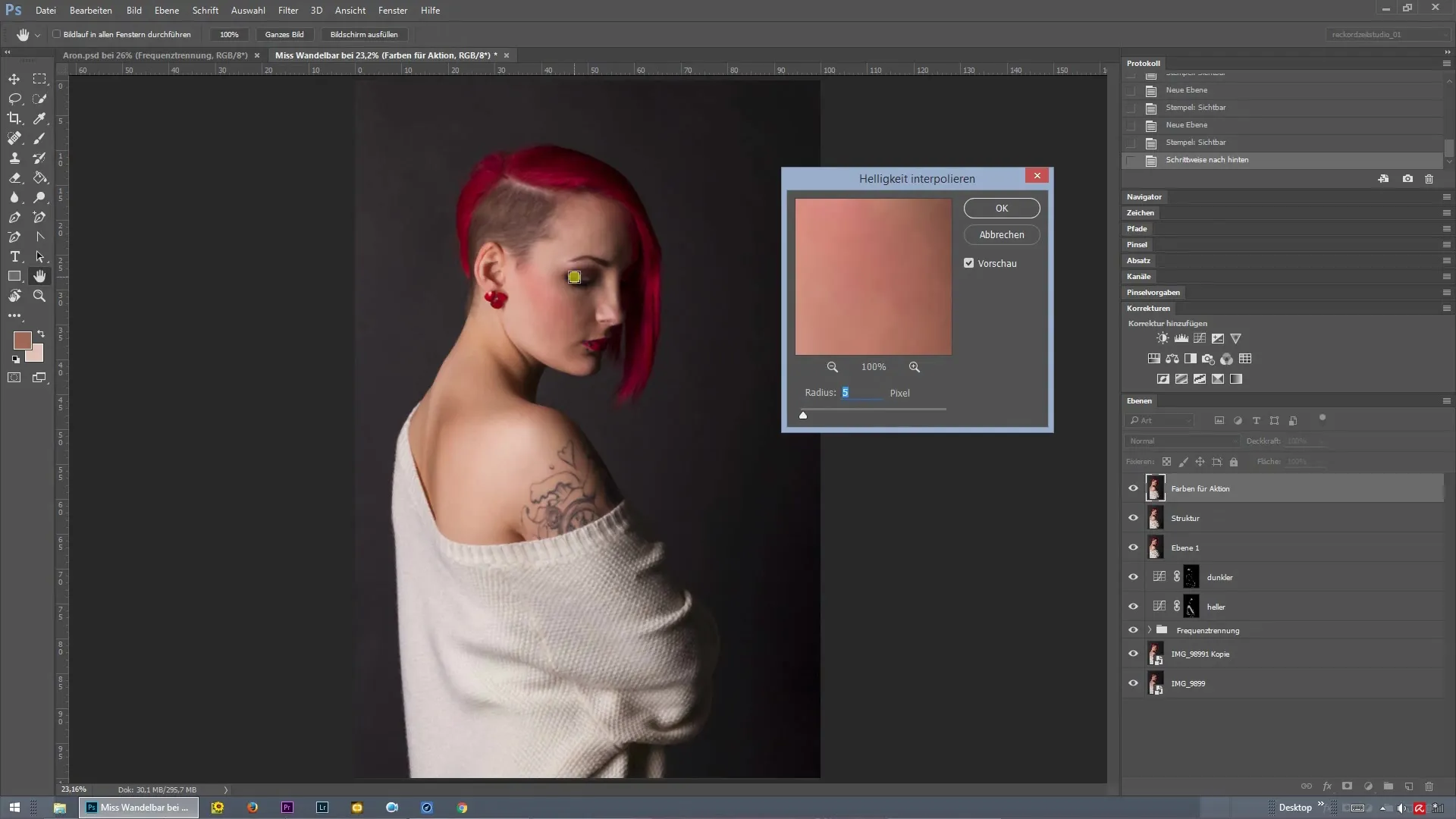
Após a separação de frequências, você vê que o ajuste de nitidez é mais forte do que o esperado. Você pode duplicar a camada de estrutura para obter o efeito desejado.
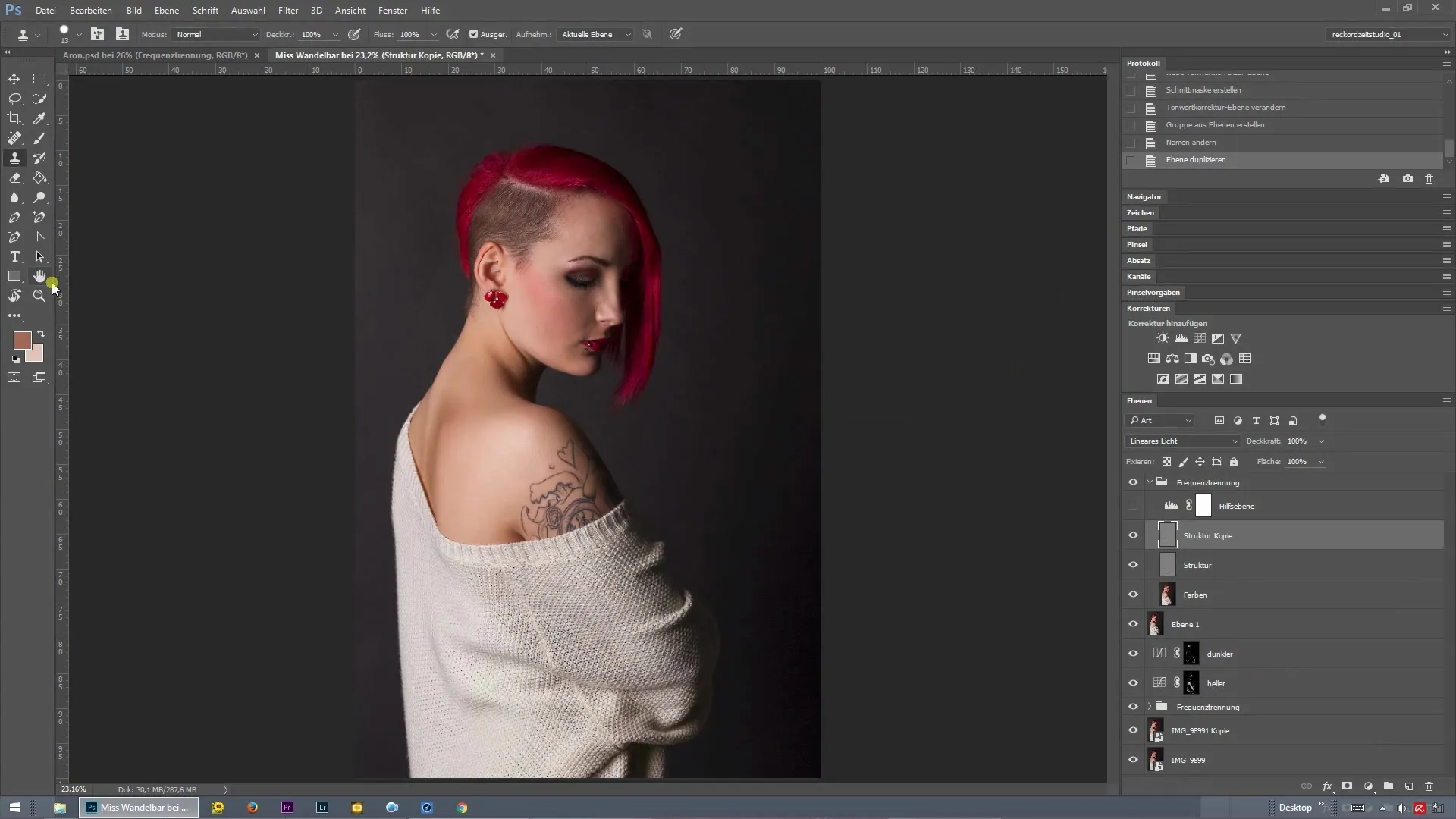
Agora, amplie a imagem e verifique se a nitidez na área desejada, como nos olhos, está acentuada. Se a nitidez estiver muito forte, você pode reduzir a opacidade da camada.
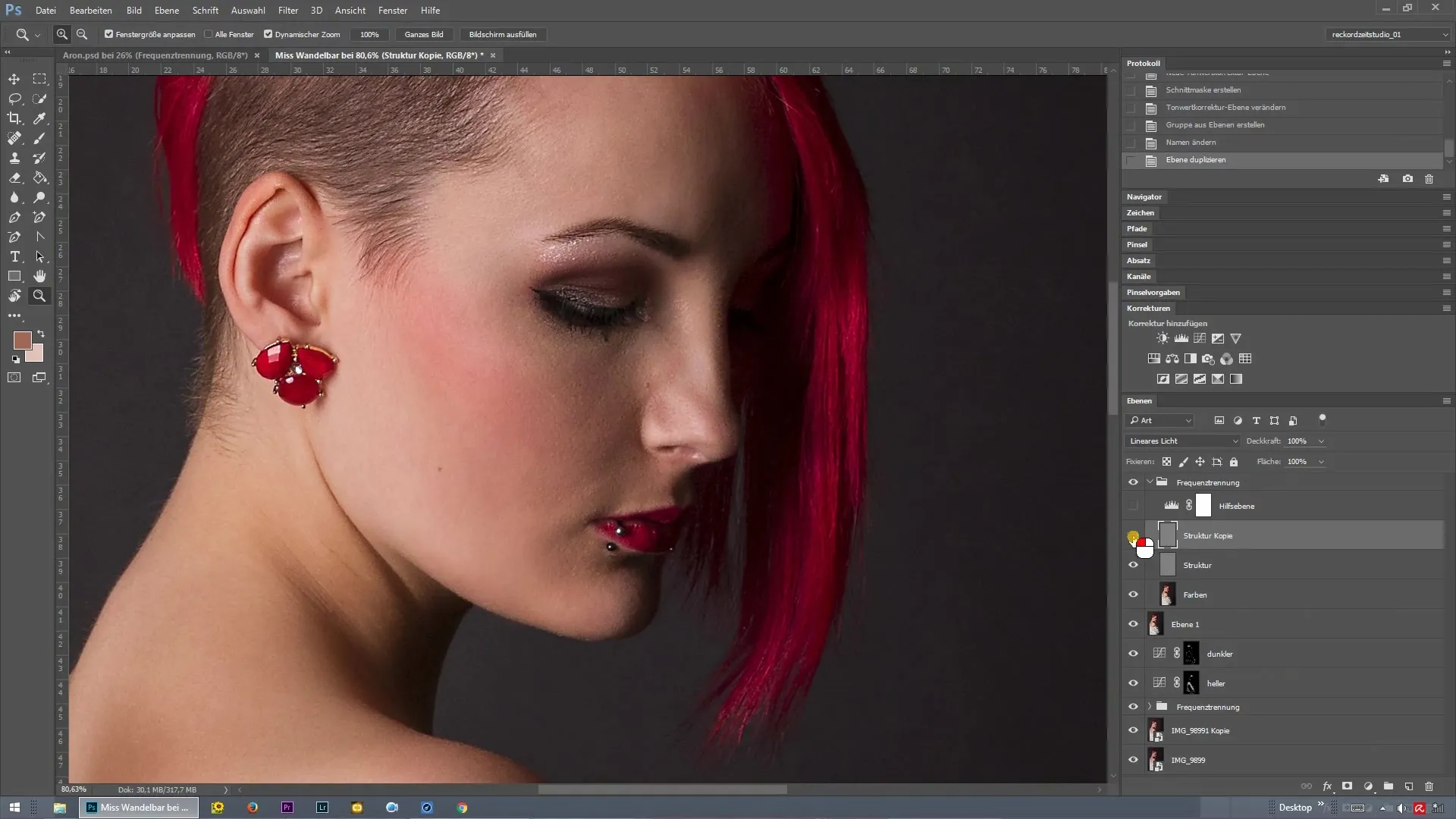
Após ajustar a opacidade, mantenha a tecla Alt pressionada novamente e clique no ícone da máscara. Isso criará uma máscara de camada preta, e você poderá trabalhar direcionadamente com um pincel branco.
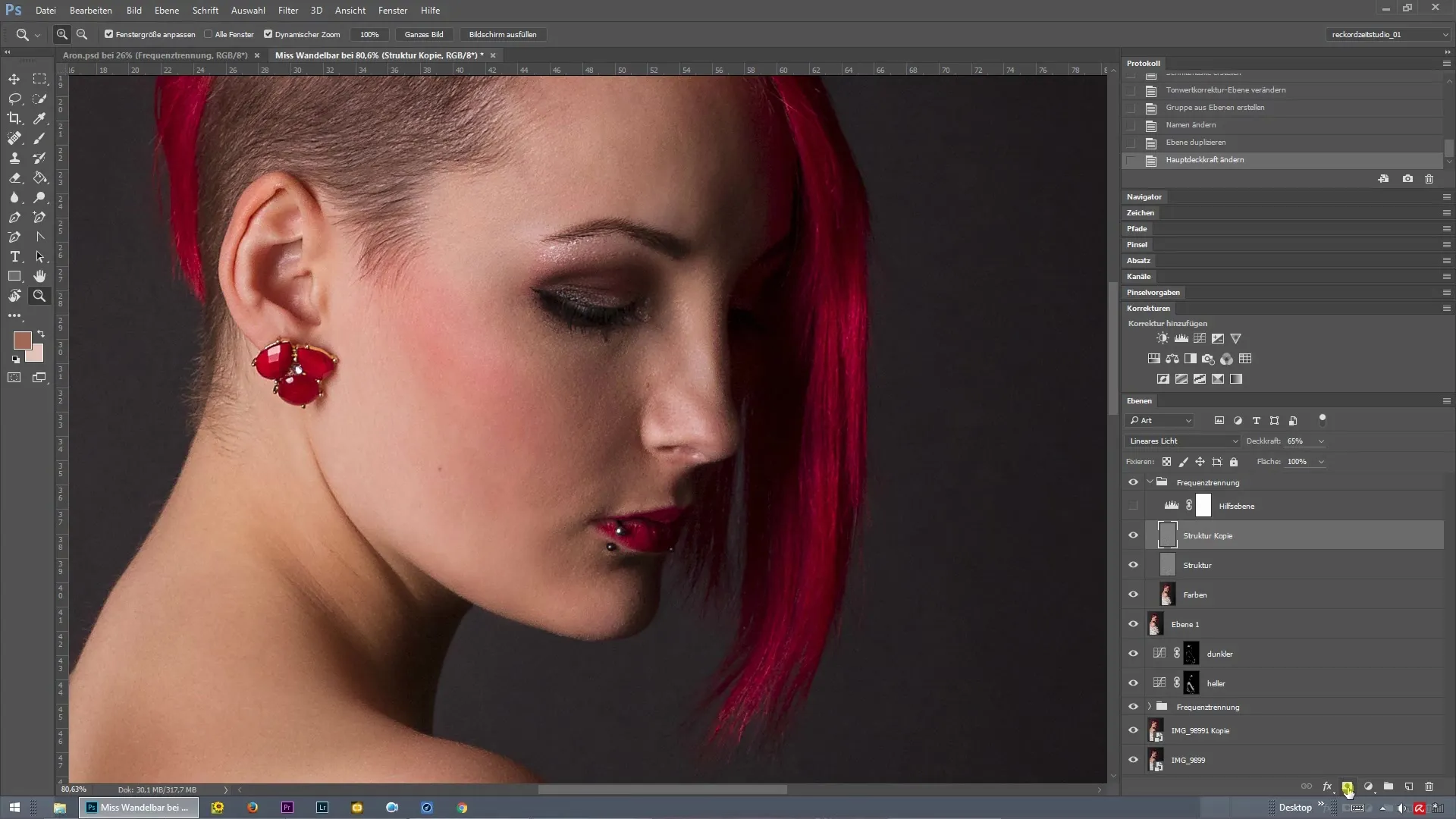
Aumente a opacidade do pincel e, em seguida, pinte seletivamente nas áreas que devem receber mais nitidez. Você pode, por exemplo, ajustar a nitidez dos lábios ou dos brincos, pintando diretamente nessas áreas.
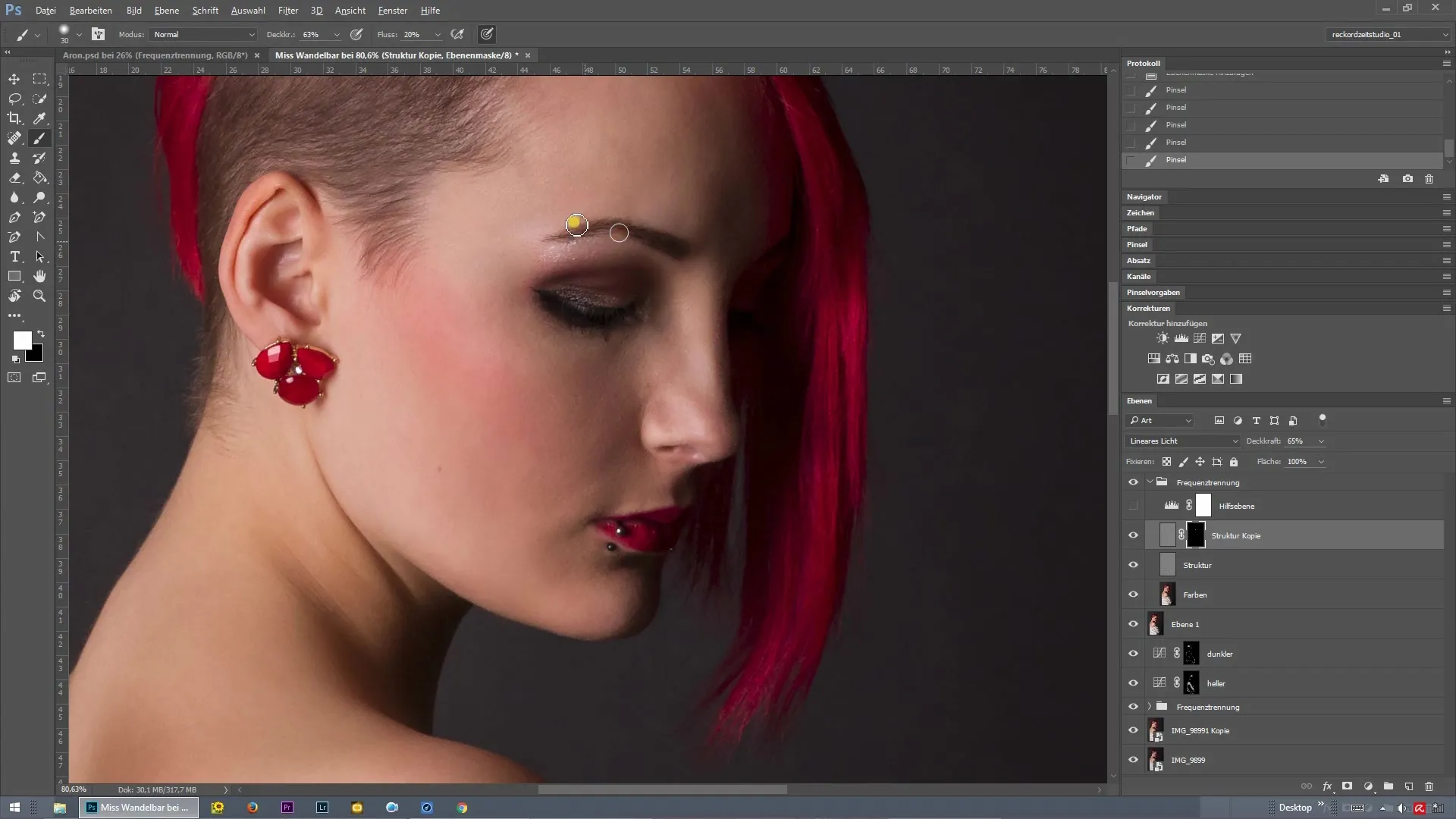
Passe o pincel pelas áreas desejadas para ajustar a nitidez e destacar os detalhes individuais. Certifique-se de não adicionar muita nitidez a outras áreas da imagem.
Quando você tiver terminado suas ajustes, pressione novamente a tecla Alt e clique na máscara de camada. Assim, você verá o que foi ajustado. As áreas que estão brancas estão nítidas, enquanto as áreas pretas mantêm a nitidez original.
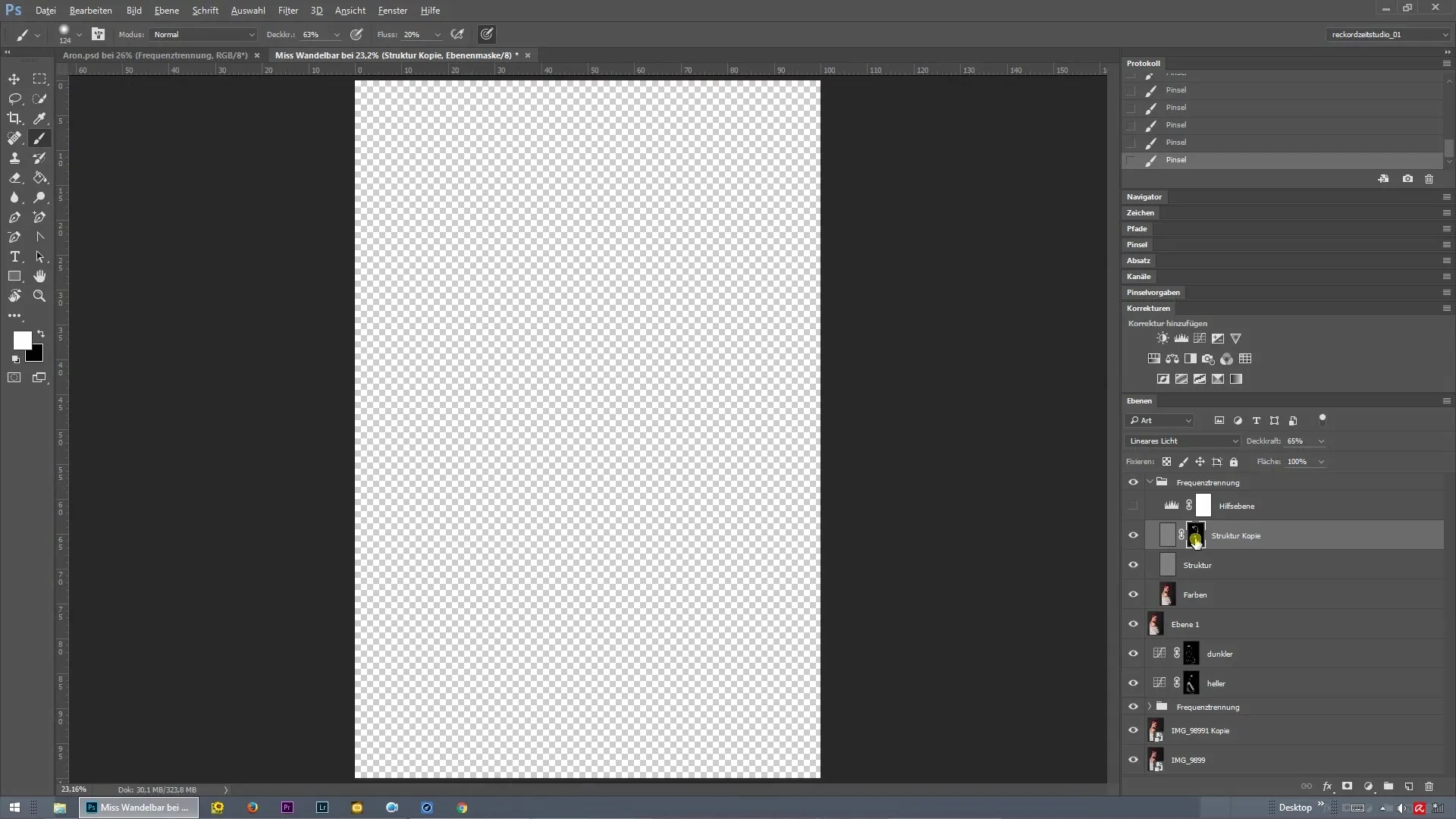
Resumo – Separação de frequências no Photoshop: Como ajustar a nitidez das imagens de forma direcionada
Usando a separação de frequências, você pode ajustar a nitidez de suas imagens de forma eficaz. Ao usar diferentes camadas, você tem controle sobre quais áreas são nítidas e quais não são. Isso permite que você alcance um resultado final harmonioso e atraente.
Perguntas frequentes
O que é separação de frequências no Photoshop?A separação de frequências é uma técnica para separar detalhes da imagem em diferentes camadas, permitindo edições direcionadas.
Quando devo usar separação de frequências?A separação de frequências é útil quando você deseja ajustar a nitidez ou desfoque de detalhes específicos da imagem, sem afetar toda a imagem.
Como eu realizo a separação de frequências?Crie duas camadas para estrutura e cor, em seguida, aplique a ação de separação de frequências apropriada e ajuste a nitidez nas áreas desejadas.
Posso desfazer o ajuste de nitidez?Sim, ao usar máscaras de camada, você pode ajustar ou desfazer os efeitos de nitidez conforme necessário.


